Door de toenemende digitalisering is er nu voor bijna elk probleem een oplossing in de vorm van software of een programma. Helaas zijn ze niet allemaal echt nuttig. De zogenaamde spyware doet slechts alsof ze de gebruiker nuttige functies biedt en bespioneert hem op de achtergrond. Zelfs de interne functies en diensten van Windows 10 worden misbruikt om informatie over u te verzamelen. Gelukkig zijn er verschillende hulpmiddelen die u kunt gebruiken om uw privacy te beschermen tegen de snooping-aanvallen. In dit artikel presenteren we de belangrijkste antispionagetools voor Windows 10.
- Meer dan een derde van alle internetgebruikers is binnen een periode van twaalf maanden minstens één keer getroffen door spionage spyware.
- Fabrikanten en bedrijven gebruiken spyware om informatie over uw surfgedrag te verzamelen en deze te gebruiken om gepersonaliseerde reclame te maken.
- Antispy tools ondersteunen u bij het identificeren en verwijderen van de hardnekkige spionageprogramma’s.
Inhoudsopgave
1. wat is het verschil tussen een antivirus- en een antispywareprogramma?

Anti-spywareprogramma’s verschillen qua taken eigenlijk niet veel van een antivirus: beide programma’s moeten ervoor zorgen dat uw persoonlijke informatie en gegevens beschermd blijven.
In tegenstelling tot de virusscanner, die uw systeem scant op eerdere infecties en vervolgens het ongedierte verwijdert, schakelt anti-spyware proactief alle instellingen en diensten in Windows 10 uit die twijfelachtig zijn voor uw privacy. Hieronder vallen bijvoorbeeld delen van Windows Update, maar ook diverse spraakassistenten en clouddiensten.
Daarnaast detecteren anti-spywareprogramma’s bepaalde malware (bijvoorbeeld vervelende pop-ups of besmette reclamebanners) voordat ze worden geïnstalleerd en blokkeren ze in realtime.
U bereikt altijd de grootst mogelijke veiligheid voor uw systeem door een combinatie van anti-virus en anti-spyware te gebruiken. Sommige anti-spywareprogramma’s bevatten wel rudimentaire hulpmiddelen waarmee u actieve virussen kunt verwijderen. Ze vervangen echter niet de functionaliteit van een “echte” antivirus.
Tip: Als u bij de installatie van Windows 10 niet de standaard privacy-instellingen gebruikt, maar alle schuifjes op “Uit” zet, zal het merendeel van de interne “snooping functies” niet eens geactiveerd worden.
2 De beste antispy tools voor Windows 10 op een rij
De gegevensbescherming en privacy-instellingen van Windows 10 doen menig gebruiker zweten. Er zijn echter een aantal digitale helpers die je kunt gebruiken om jezelf te beschermen tegen geheime spionage door de fabrikant en het besturingssysteem. In deze rubriek hebben we de belangrijkste antispy-programma’s voor Windows voor je op een rijtje gezet.
2.1 O&O ShutUp10
O&O ShutUp10 is de perfecte tool voor iedereen die zoveel mogelijk controle wil houden. U bepaalt zelf welke comfortfuncties van Windows u wilt gebruiken en hoe en waar u uw privacy wilt beschermen.
Het programma biedt functies waarmee u bijvoorbeeld de Windows-update kunt verhinderen, het doorgeven van gebruikers- en diagnosegegevens kunt tegenhouden of het doorgeven van uw locatie aan Microsoft kunt uitschakelen. Verder kunt u er ook mee
- de toegang tot de webcam, microfoon, agenda en inkomende en uitgaande berichten te voorkomen
- de OneDrive-cloudservice voor Windows uitschakelen
- Bing uitschakelen als standaard zoekmachine
De gebruikersinterface van het programma is zeer eenvoudig en intuïtief ontworpen en verdeeld in negen categorieën voor de instellingen. Drie verschillende pictogrammen waarschuwen u ook voor risico’s verbonden aan wijzigingen. O&O ShutUp10 biedt ook aanbevelingen voor de optimale configuratie, die u met één klik kunt toepassen.
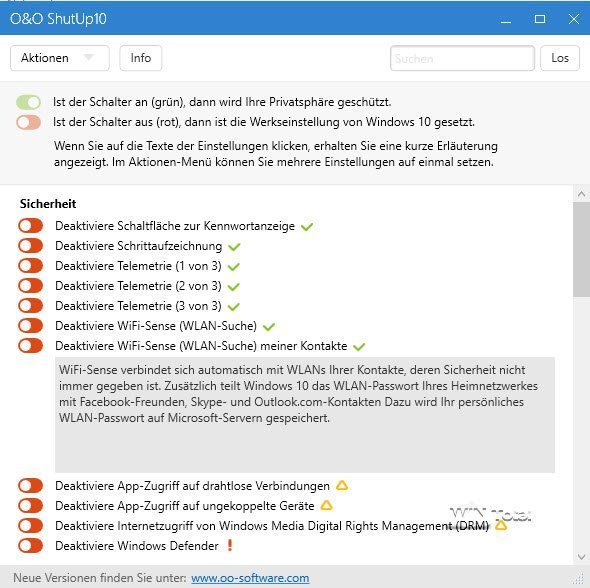
Voordat u wijzigingen aanbrengt, wordt u gevraagd een systeemherstelpunt in te stellen om mogelijke schade aan het besturingssysteem ongedaan te maken als er toch iets misgaat.
Er is geen installatie nodig om O&O ShutUp10 te gebruiken, waardoor de tool ook direct vanaf een USB-stick kan worden gestart.
2.2 Win10 SpyStop
Ook Win10 SpyStop richt zich op de bescherming van uw privacy door onder andere te voorkomen dat persoonlijke gegevens aan Microsoft worden doorgegeven. Terwijl andere programma’s slechts de interne diensten uitschakelen, blokkeert Win10 SpyStop met zijn geïntegreerde firewall alle aanvragen voor internetverbindingen van de softwaregigant.
Je kunt er ook de controversiële diagnostische diensten mee deactiveren, waaronder bijvoorbeeld de spraakassistent Cortana en verschillende sensoren en telemetriegegevens. Daarnaast voorkomt Win10 SpyStop zo nodig Windows-updates en blokkeert het de toegang tot de camera, microfoon, agenda en locatie. Ook kun je er alle verzoeken aan het besturingssysteem mee uitschakelen. Desgewenst zijn alle instellingen echter met één muisklik weer ongedaan te maken.
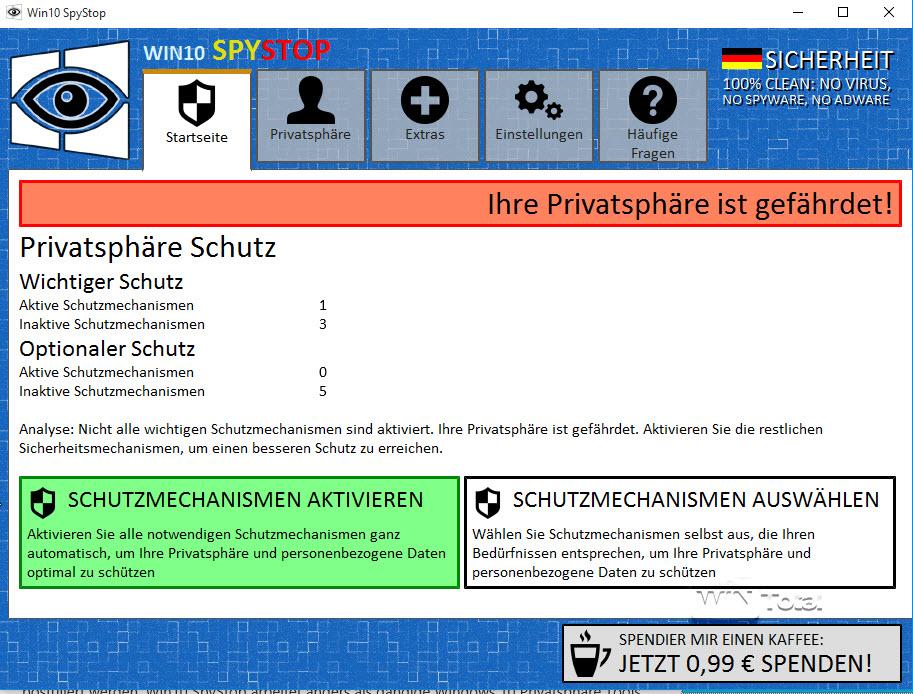
Bovendien voorkomt de tool webzoekopdrachten voor lokale zoekopdrachten, blokkeert hij paginasuggesties van de Edge-browser en verbiedt hij Windows-apps toegang te krijgen tot je persoonlijke gegevens. Het grootste voordeel van Win10 SpyStop is dat het alle relevante instellingen combineert onder één programma-interface.
2.3 SpyBot Anti-Beacon
Ook met SpyBot Anti-Beacon kun je een einde maken aan de spionagefuncties van Windows10. Het gratis programma zet alle spionagediensten van het besturingssysteem in een overzichtelijke lijst en toont na het opstarten altijd de actuele systeemstatus. Het programma is ontwikkeld door Safer-Networking Ltd., die ook een ander bekend anti-spywareprogramma heeft ontwikkeld, Spybot – Search & Destroy.
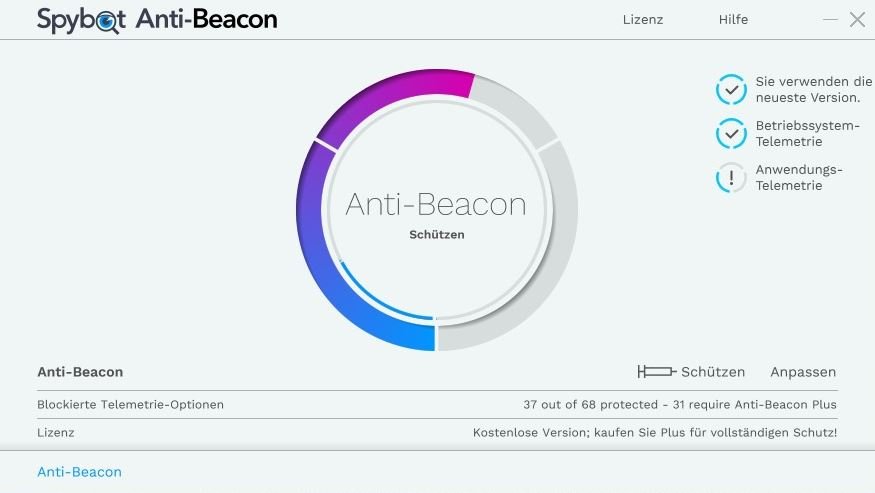
De gebruikersinterface is bewust eenvoudig gehouden, zodat zelfs onervaren gebruikers er vrij snel hun weg in kunnen vinden. U kunt bijvoorbeeld de telemetrie-IP’s of het automatisch delen van WLAN-wachtwoorden met een muisklik uitschakelen. Bovendien hebt u de mogelijkheid om het gebruik van OneDrive, de informatieoverdracht voor gepersonaliseerde reclame of het P2P update-gedrag uit te schakelen.
Met behulp van de functie“Opties tonen” kunt u details van de komende wijzigingen weergeven en deze desgewenst ook individueel uitschakelen. Als er om een of andere reden problemen zijn, kunt u alle wijzigingen snel ongedaan makenmet de knop“Ongedaan maken“.
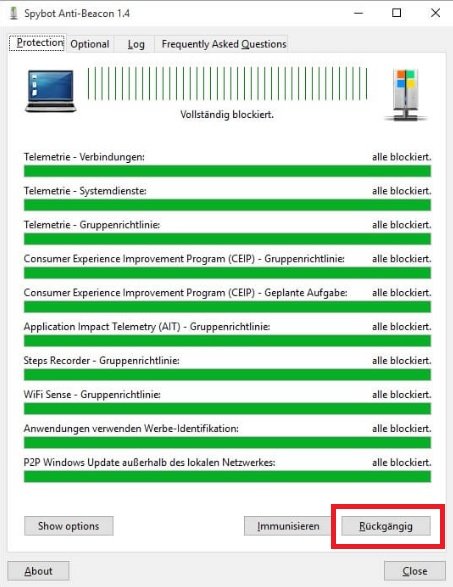
Na een aanpassing kan SpyBot Anti-Beacon nu ook in Windows 7, Windows 8 en Windows 8.1 soortgelijke activiteiten voorkomen. De fabrikant biedt de tool ook aan in een draagbare versie die vanaf een USB-stick kan worden gebruikt.
2.4 W10Privacy
Win10 Privacy is de meest complexe tool in onze lijst en richt zich vooral op gegevensbescherming en de voorgeïnstalleerde Windows-programma’s. De gebruikersinterface is zeer spartaans gehouden, de ontwikkelaars hebben voor de overzichtelijkheid de instellingsitems in 14 tabbladen verdeeld. Daarnaast maakt het programma gebruik van een praktisch stoplichtsysteem waarmee u mogelijk kritieke configuraties gemakkelijk kunt herkennen. Bovendien wordt u aan het begin van het programma gevraagd of u een systeemherstelpunt wilt aanmaken.
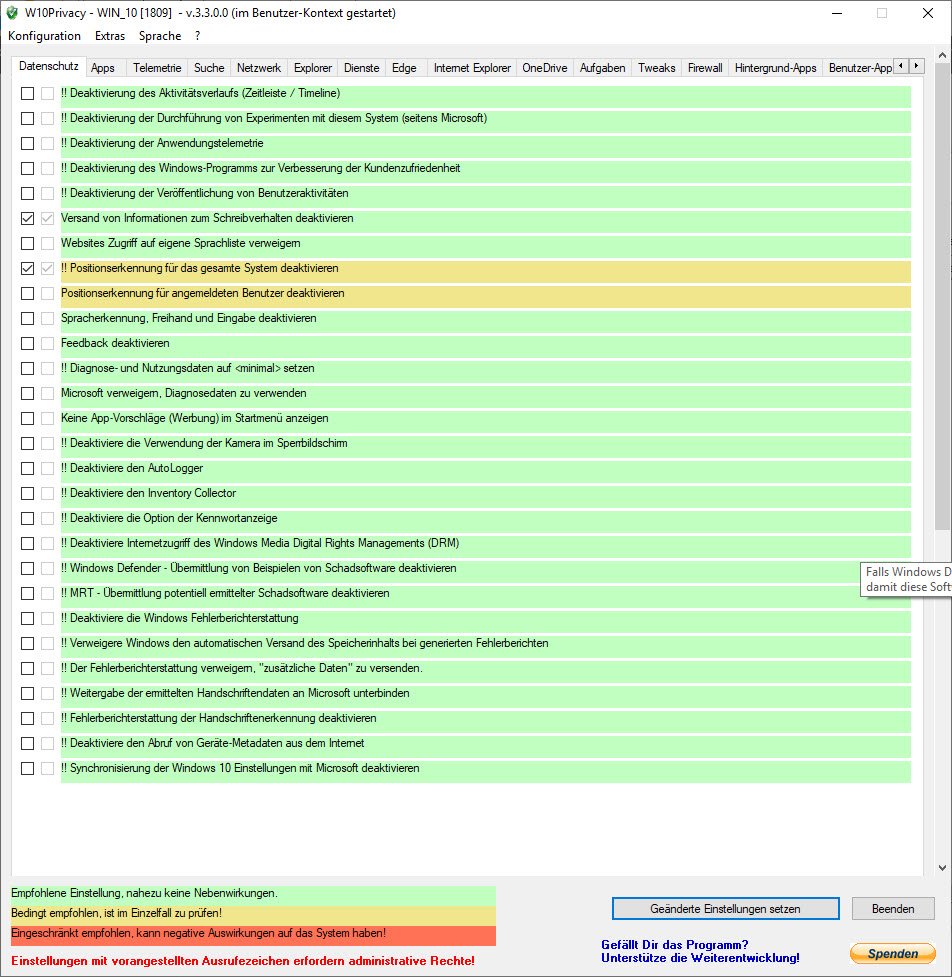
Onder de mogelijke wijzigingen die u met Win10 Privacy kunt aanbrengen zijn de
- Het uitschakelen van de locatiedetectie
- Het verwijderen van vooraf geïnstalleerde Windows-apps
- Het uitschakelen van datasynchronisatie
- Het uitschakelen van Windows update functies en driver updates
- Het uitschakelen van de reclame-ID voor cross-app ervaringen
Voor opties met een uitroepteken heeft u beheerdersrechten nodig. Alle ingestelde wijzigingen kunnen ongedaan worden gemaakt door de selectievakjes uit te schakelen.
Let op: U moet altijd voorzichtig zijn met het verwijderen van systeemapps, omdat u ze niet kunt herstellen nadat u ze hebt verwijderd .
Win10 Privacy komt ook met commandoregelondersteuning, waarmee u de wijzigingen in de configuratie kunt controleren en zo nodig ongedaan kunt maken. U kunt hierinstructies vinden over hoe dat te doen.
Ashampoo Antispy is een ander gratis antispyprogramma met een vergelijkbare reeks functies. In tegenstelling tot de bovengenoemde programma’s biedt het echter al twee voorgedefinieerde configuratieprofielen waarmee u ofwel alle openbaarmaking van gegevens kunt voorkomen, ofwel de instellingen kunt uitvoeren volgens de aanbevelingen van de ontwikkelaars van Ashampoo.

